Odesílání naskenovaných dat z tiskárny ve formě e-mailu
Podle potřeby můžete z tiskárny odeslat naskenovaná data ve formě e-mailu.
Před použitím funkce zkontrolujte následující:
-
Ověřte, zda je tiskárna připojena k síti LAN.
Ujistěte se, že je tiskárna správně připojena k síti LAN.
-
Nastavení poštovního serveru lze dokončit ve Vzdáleném UR.
-
Nastavení odesílání naskenovaných dat ve formě e-mailu lze upravit ve Vzdáleném UR.
Podle následujícího postupu odešlete z tiskárny naskenovaná data ve formě e-mailu.
-
Originál vložte na skleněnou desku nebo do podavače ADF (automatický podavač dokumentů).
-
Na obrazovce DOMŮ vyberte možnost
 Skenovat (Scan).
Skenovat (Scan).Otevře se obrazovka pro výběr možností uložení/předání dat.
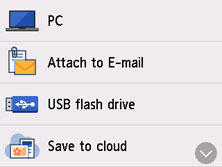
-
Vyberte možnost
 Připojit k e-mailu (Attach to E-mail).
Připojit k e-mailu (Attach to E-mail). -
Vyberte možnost
 E-mail přímo ze zařízení (E-mail directly from device).
E-mail přímo ze zařízení (E-mail directly from device). -
Vyberte možnost Vybrat příjemce (Select recipients).
-
Zadejte příjemce.
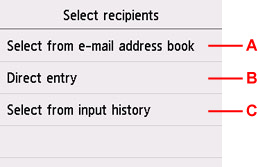
-
A: Zvolte příjemce z adresáře.
-
B: Zadejte e-mailovou adresu příjemce.
-
C: Zvolte příjemce z historie vstupu.
-
-
Upravte nastavení odesílání pošty.
Zobrazí se obrazovka uvedená níže.
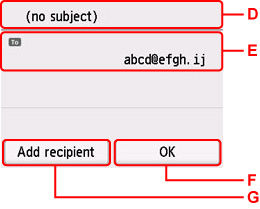
-
D: Zadejte předmět.
-
E: Vyberte následující položky.
- Pokud budete chtít změnit Kopii nebo Skrytou kopii na pole „Komu“, zvolte příjemce a vyberte možnost Změnit na Komu (Change to To).
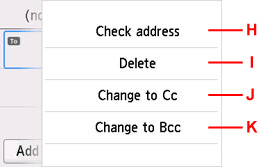
H: Zkontrolujte adresu. Po výběru možnosti Upravit (Edit) můžete upravit adresu.
I: Výběrem možnosti Ano (Yes) odstraníte příjemce.
J: Výběrem změníte e-mail na Kopii.
K: Výběrem změníte e-mail na Skrytou kopii.
 Poznámka
Poznámka -
F: Dokončete zadávání příjemce.
-
G: Přidejte příjemce.
-
-
Nastavení podle potřeby upravte.
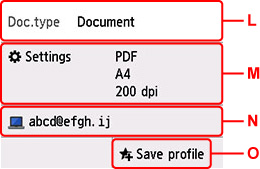
-
L: Vyberte typ dokumentu.
- Dokument (Document)
- Vyberte pro skenování dokumentu.
- Fotografie (Photo)
- Vyberte pro skenování fotografie.
-
M: Otevřete obrazovku Nastav. sken. (Scan settings)
Další informace o položkách nastavení:
-
N: Změní cíl e-mailu nebo obrazovky.
-
O: Výběrem této možnosti můžete zaregistrovat stávající nastavení skenování jako vlastní nastavení.
-
-
Stiskněte tlačítko Černý (Black) nebo Barevný (Color).
 Poznámka
Poznámka- Pokud originál není vložen správně, na dotykové obrazovce se zobrazí zpráva. Podle nastavení skenování vložte originál na skleněnou desku nebo do podavače ADF (automatického podavače dokumentů).
-
Pokud na obrazovce nastavení skenování vyberete jako možnost Náhled (Preview) hodnotu ZAP (ON):
Obrazovka náhledu se zobrazí před odesláním naskenovaného originálu ve formě e-mailu.
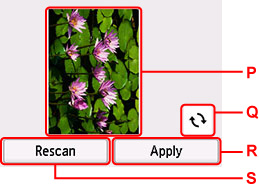
-
P: Zobrazí obrazovka náhledu skenovaných dat.
-
Q: Výběrem otočte obrazovku náhledu.
Zobrazí se, pokud na obrazovce nastavení skenování vyberete v části Formát (Format) možnost PDF nebo Kompaktní PDF (Compact PDF).
-
R: Výběrem odešlete naskenovaný originál ve formě e-mailu.
-
S: Výběrem znovu naskenujte originál.
-
-
Vložení originálu do podavače ADF (automatického podavače dokumentů):
Tiskárna spustí skenování a naskenovaná data se odešlou ve formě e-mailu.
-
Vložení originálu na skleněnou desku:
-
Pokud na obrazovce nastavení skenování vyberete v části Formát (Format) možnost JPEG:
Tiskárna spustí skenování a naskenovaná data se odešlou ve formě e-mailu.
-
Pokud na obrazovce nastavení skenování vyberete v části Formát (Format) možnost PDF nebo Kompaktní PDF (Compact PDF):
Po dokončení skenování se zobrazí potvrzovací obrazovka s otázkou, zda chcete pokračovat ve skenování.
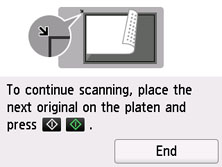
Pokud pokračujete ve skenování, vložte na skleněnou desku další originál a spusťte skenování.
Pokud již nebudete pokračovat ve skenování, vyberte možnost Konec (End). Naskenovaná data se odešlou ve formě e-mailu jako jeden soubor PDF.
Po dokončení skenování odeberte originál ze skleněné desky nebo výstupního otvoru pro dokumenty.
-
Kontrola záznamu o odesílání
Výběrem možnosti Kontrola protokolu odeslání (Check send log) v nabídce E-mail přímo ze zařízení (E-mail directly from device) zobrazíte následující položky.
-
Zobrazit protokol odeslání (Display send log)
Zobrazí záznam o odesílání v tiskárně (až 100 položek). Výběrem položky zobrazíte další informace.
-
Vytisknout protokol odeslání (Print send log)
Vytiskne záznam o odesílání v tiskárně. Výběrem možnosti Ano (Yes) zahájíte tisk.

